-
Cómo sincronizar Google Calendar con Mozilla Sunbird Usando CalDAV
-

Mozilla Sunbird, de la misma familia de productos gratuitos, como el cliente de correo electrónico Thunderbird y navegador de Internet Firefox, es una aplicación de calendario / programación. Construido por las mismas personas que se esfuerzan por la estabilidad y la facilidad de uso, Sunbird promete ser una buena adición a la suite de Mozilla de aplicaciones. Es multiplataforma y se puede sincronizar con múltiples formatos de calendario incluyendo CalDAV, que es el formato de Google Calendar. Además de ser capaz de ver eventos de Google Calendar en Sunbird, puede editar y añadir nuevos eventos y van a estar actualizado en Google Calendar. Las siguientes instrucciones son Mac-céntrico pero son básicamente los mismos para todos los sistemas operativos.Instrucciones
Lanzar Sunbird. Si ha añadido en su icono en el muelle, haga clic en eso o ir a la carpeta "Aplicaciones" en el Finder y busque allí.
2
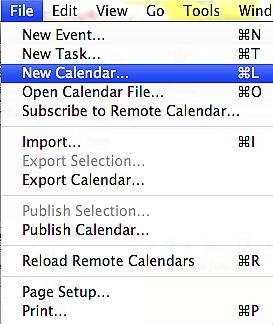
Seleccione "Nuevo Calendario" en el menú "Archivo" en la parte superior, o puede utilizar la combinación de teclas Comando + L.3
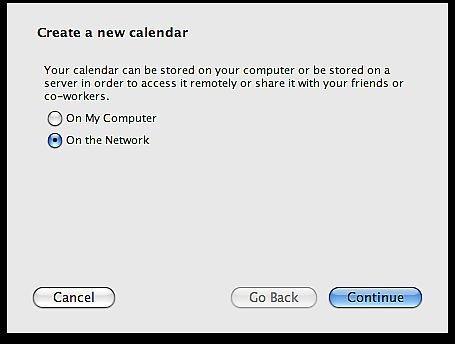
Seleccionar "en la red" de la ventana "Crear un nuevo calendario" que aparece; después haga clic en el botón "Continuar".4

Haga clic en el botón de radio junto a "CalDav."5
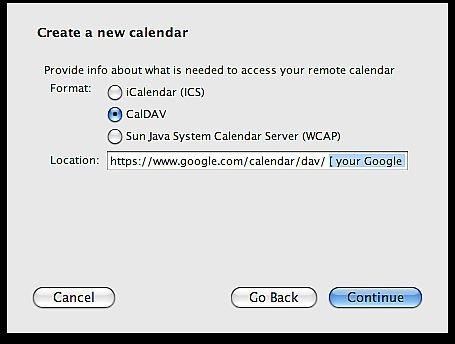
Tipo de "https://www.google.com/calendar/dav/[Your GCAL ID] / eventos" en el campo de ubicación, en sustitución de [Su ID GCAL] con su dirección de correo electrónico de Google o su ID de calendario que se encuentra en los ajustes de su calendario de Google.6
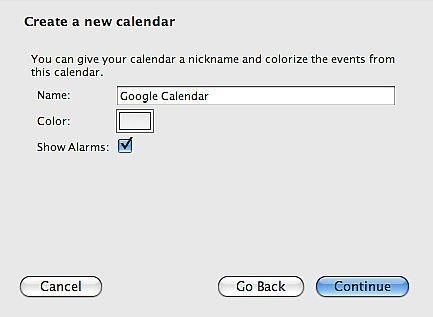
Introduzca un nombre descriptivo para su calendario en el campo "Nombre".7
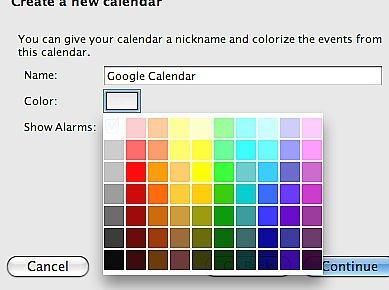
Seleccionar un color para el calendario para que pueda identificar claramente los eventos del calendario de Google haciendo clic en la casilla junto a "Color".8 Active o desactive la casilla junto a "Mostrar Alarmas" si quieres Sunbird para que aparezca alarmas para sus eventos sincronizados.
9 Haga clic en "Continuar" cuando haya terminado.10
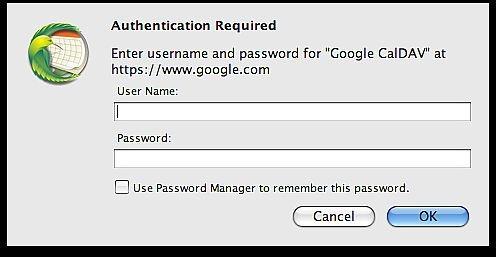
Introduzca su nombre de usuario y contraseña de su cuenta de Google Calendar y, si se desea guardar su contraseña, haga clic en la casilla de verificación a continuación.11
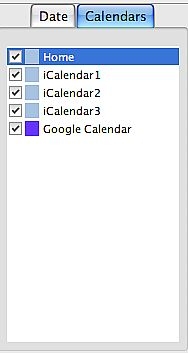
Haga clic en el botón "OK". Su calendario se añade a la pestaña "Calendarios" en Sunbird.

